こんにちわ!ブログ初心者の仏の顔もT.Tですヽ(´▽`)/
[Twitter:hotokeT_T CTime:仏の顔もT.T(仏の顔で検索!)]
自分のサイトが重くなっていたので、画像を軽くしよう!と圧縮について調べてきました♪
今回は「プラグインを使う方法」を紹介する前に、たくさんある圧縮プラグインの中でも人気のプラグインを3つに厳選して紹介させて頂きます♪
どのプラグイン使ったらいいのかな~と迷っているそこのあなた!
WordPressがあればなんでもできる……この記事を読めばわかるさ……
行くぞーーーー!!!
1、2、3、ダーーーー!ッシュボード!!!

仏がいればなんでもできる……お経を詠めばわかるさ……
行くぞーーーー!!!
1、2、ブッ、ダーーーー!!!
おっと、今回はツッコんでくれないのねΣ(゚д゚lll)
・サイトに画像をたくさん載せている方
・手動で圧縮する時間を省きたい方
・プラグインでの圧縮を検討している方
オススメWordPressプラグイン3選

プラグインの種類によって、圧縮力・利用制限などの機能が違いますので、あなたが一番使いやすいプラグインをお選び下さい(*゚▽゚*)
EWWW Image Optimizer

おそらく一番有名な圧縮プラグインです。
Image Optimizerとは「画像の最適化」という意味なので、省略し「EWWW」と呼ばれています。
会員登録不要で、月の枚数制限もなし!ですが、有料版と無料版があり、無料版はLossless圧縮のみなので、圧縮力は弱め。
圧縮力例: 223KB⇒202.7 KB
※Lossless圧縮:可逆圧縮とも呼ばれ、圧縮後も元に戻す事ができる反面、圧縮率は下がる
有料版なら強めに圧縮もできるようになります!
このプラグインの一番の武器は「枚数制限なし」な所ですね(*゚▽゚*)

あぁ、プロレス団体ね!ん、違う?あ、それはWWEか。
とりあえず、みんな使ってるから「よくわかんないけど、なんでもいいやー!」っていうめんどくさがり屋なあなたにはこれがオススメだぞ!考えるな!感じろ!
Imagify Image Optimizer
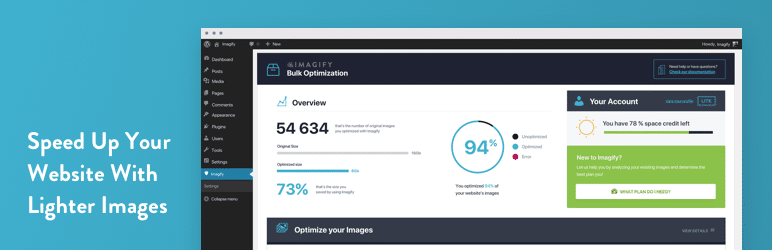
こちらも省略して「Imagify」と呼ばれています。
メールアドレスによる無料登録が必要で、こちらも有料版と無料版があり、無料版は1ヶ月25MBまでです。
(50MBまでと書いてあるサイトが多いのですが、↑公式サイトの方では25MBと記載されていますので、最近減ったのかもしれません)
200KBの画像なら125枚圧縮できる計算になりますが、WordPressでは、1枚の画像につき最大4種類のサイズを自動生成しています。
(サムネイル・中・大・オリジナルサイズ)
なので、125÷4=約31枚しか圧縮できない可能性もあります。
※ただし、オリジナルサイズが大以下なら大は作られませんし、中以下なら中・大は作られません。詳しくはまた後日画像サイズについての記事を書きます!
こちらは不可逆圧縮なので、データを戻せませんが、圧縮率は高いです。
戻せないといっても、WordPressにアップロードした時点で複製しているようなものなので、元の画像が消えるわけではありません。なので、私はあまり気にしていません。
また、圧縮率をNormal, Agressive, Ultraの3モードから選べるのも良い所です♪
※Ultraはかなり画質が悪くなるようなので注意
圧縮力例: Agressive時 223KB⇒167KB
このプラグインの武器は「圧縮力を選択できること」ですね(*゚▽゚*)!

「画質がどうでもいい文章の画像」と「画質にこだわりたい超キレイな海の画像」なんかを両方載せたい人にはこれがオススメだ!圧縮力を自在に変えて調整しよう!変化球とりゃ!シュッ╰( ^o^)╮-=ニ=゚。º◦
Compress JPEG & PNG images

こちらは以前の記事で紹介したTinyPNGのプラグインバージョンで、自動でTinyPNGを使って可逆圧縮してくれます。
なので、WordPress上で圧縮しない為、少し時間はかかりますが、サーバーに負担をかけません。大量に圧縮している間、サーバーに負担がかかりあなたのサイトが重くなってるなんて事にならないのは唯一このプラグインだけです。
1枚の料金は0.009$で日本円にすると約0.97円なので1円以下です。
(クレジットカード登録をしてなければ、501枚目は圧縮できなくなりますので、自動的に支払いが発生したりはしません。また、これとは別に有料プランもあります)
こちらは容量ではなく、枚数で制限されています。
しかも圧縮力はかなり強いです。そんなに画質も気になりません。
圧縮力例: 223KB⇒87.7 KB
このプラグインの武器は「圧縮力&500枚できる」ですね(*゚▽゚*)!

まあ、色々ススメてみたけど結局これが一番いいんじゃね?圧縮力強くて画質悪くならないなら最強じゃん。めんどくせぇから全員これにしろよ。パンダがよっぽど嫌いじゃなければ☆彡
きっと黒柳徹子もこれ使ってるぞ。(適当)
ちなみに徹子の部屋に出演するのが僕の夢だよ☆彡
表で比べてみる

わかりやすく表にまとめてみましたヽ(´▽`)/
| プラグイン名 | 圧縮力 | 無料版の制限 | 会員登録 | 長所 |
| EWWW Image Optimizer | 弱 | 圧縮力が弱い | なし | 枚数制限なし |
| Imagify Image Optimizer | 弱~強 | 月25MBまで | 有り(無料) | 圧縮力を選択できる |
| Compress JPEG & PNG images | 強 | 月500枚まで | 有り(無料) | 圧縮力&500枚 |
こうやって見ると私はやっぱりCompress JPEG & PNG images派かなぁ。
圧縮に時間はかかるけど、サーバーに負担もかけませんし♪
なにより圧縮力が魅力的ですし、一ヶ月125枚(500÷4=125枚)もあれば十分なので《゚Д゚》
すでに上げている画像がたくさんある方
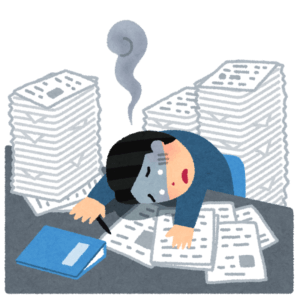
毎月使う画像の量は大丈夫でも、すでに上げている画像を圧縮するのに全然足りない!という方は、
- ただ待つ
- 2つ入れる
- 一時的に有料化
という方法もあります。
ただ待つ
毎月月初めに利用できる容量や枚数はリセットされるので、毎月少しづつ圧縮していく方法です。一気にやると時間もかかるので、意外とこの方法が良いと思います。
待てるのであれば(笑)
2つ入れる
例えば、ImagifyとCompress JPEG & PNG imagesの両方を入れて、圧縮し終わったら、どちらかを消すという方法もあります。
そうすれば、ザックリ計算で31枚+125枚=156枚の画像が一ヶ月で圧縮できます。
一番手間はかかりますが、待てない人はこの方法がオススメです。
一時的に有料化
待てないし、手間もかけたくない人は潔く有料化しましょう。
圧縮する月だけ有料化したり、Compress JPEG & PNG imagesで1枚ずつ支払ったりもできます。

画像が300枚ぐらいなら頑張れるけど、1000枚とかあったらさすがに有料化も考えちゃうよな。結局はブログの記事数が少ない内にやっておこうぜ!って話だ。
いいか?だから、今すぐやれ!今だよ、今!Just do it!
今、仕事中だから?関係ねぇーー!今すぐやれ!
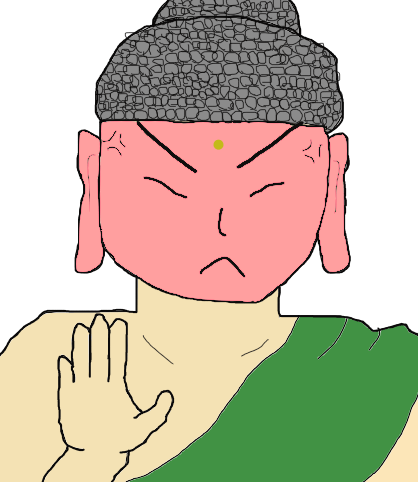
…つーか、仕事中にこのブログ見てんじゃねぇか!!
コラー!ぶつぞう~~!
まとめ
知名度があり、人気があるのはEWWW。
EWWWよりも実は凄いんだよ!という個人の記事が多く見られるのがImagify。
リリースされたのが最近(2017年頃?)なので、まだ浸透していませんが圧縮力最強なのはCompress JPEG & PNG images。
といった所でしょうか。
あなたに合ったものを選びましょうねヽ(´▽`)/♪
プラグインを使いたくない方はこちら↓
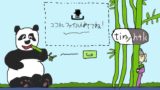

さて、最後に警告だ。間違っても僕を圧縮しようなんて考えないようにな?僕の美白肌を汚したら、日本全国にいる1億8千万人の仏教徒達が一斉に襲いかかってくるぞ?
仏教徒の数が日本の人口を超えてるΣ(゚д゚lll)!?
2秒でわかる嘘Σ(゚д゚lll)
多分、仏教徒は肌の事なんて気にしてないしΣ(゚д゚lll)
…ごめんなさい、それは言いすぎたねm(_ _)m



コメント